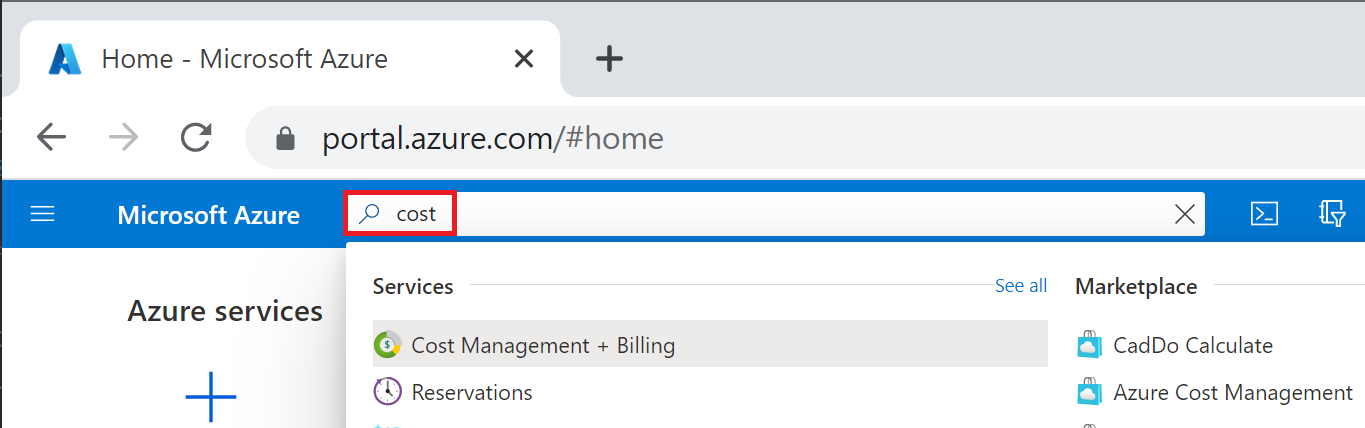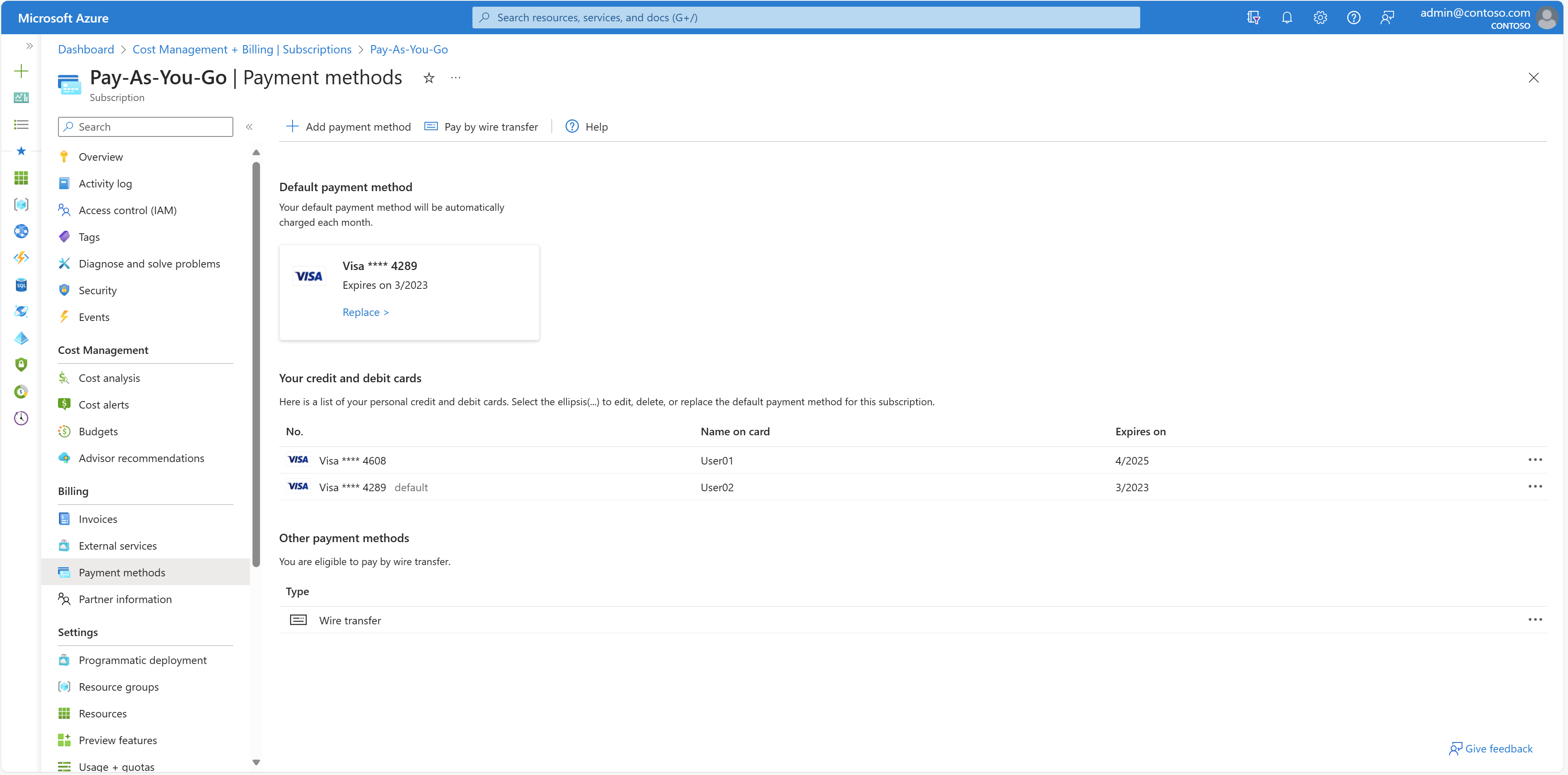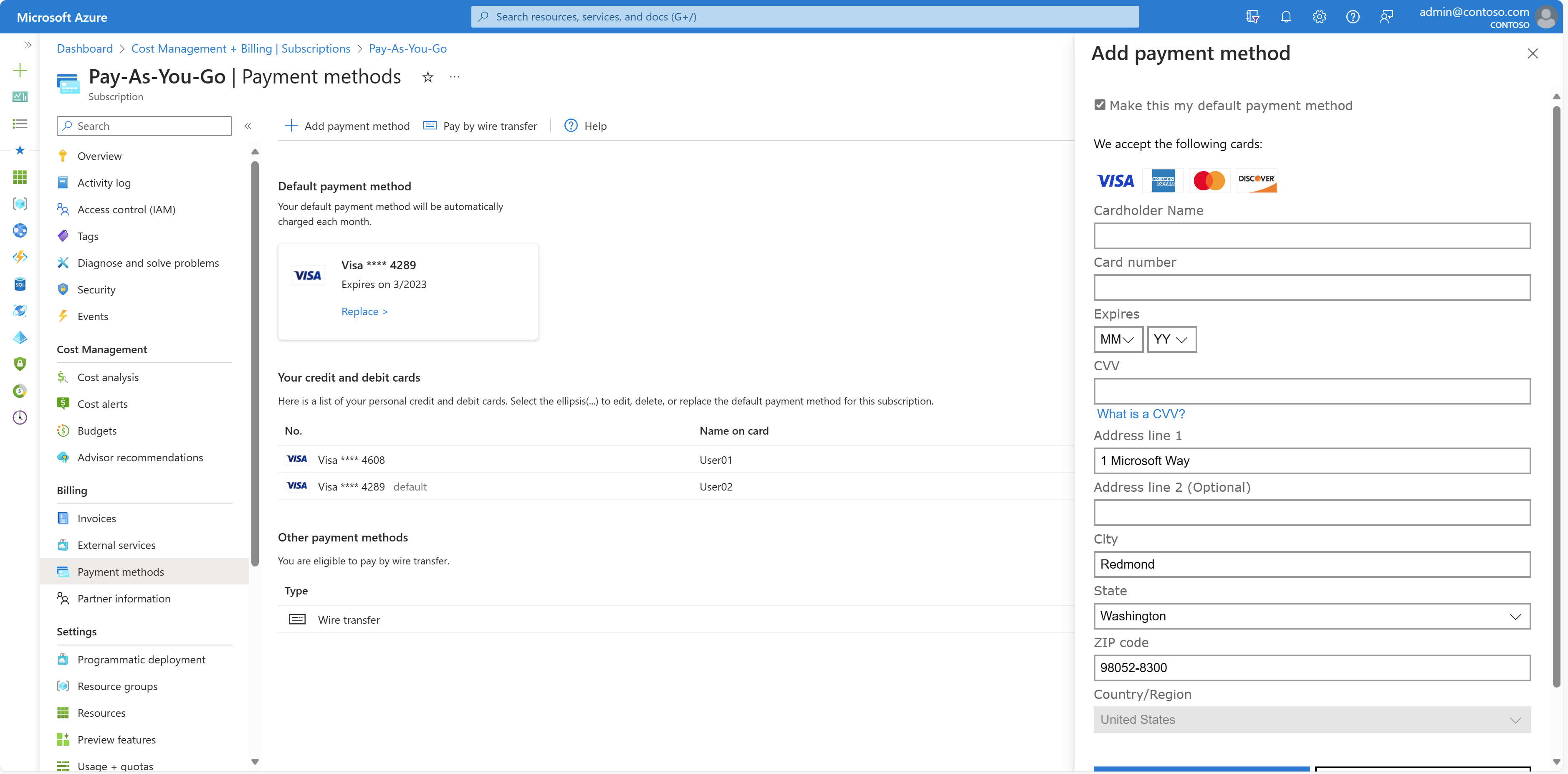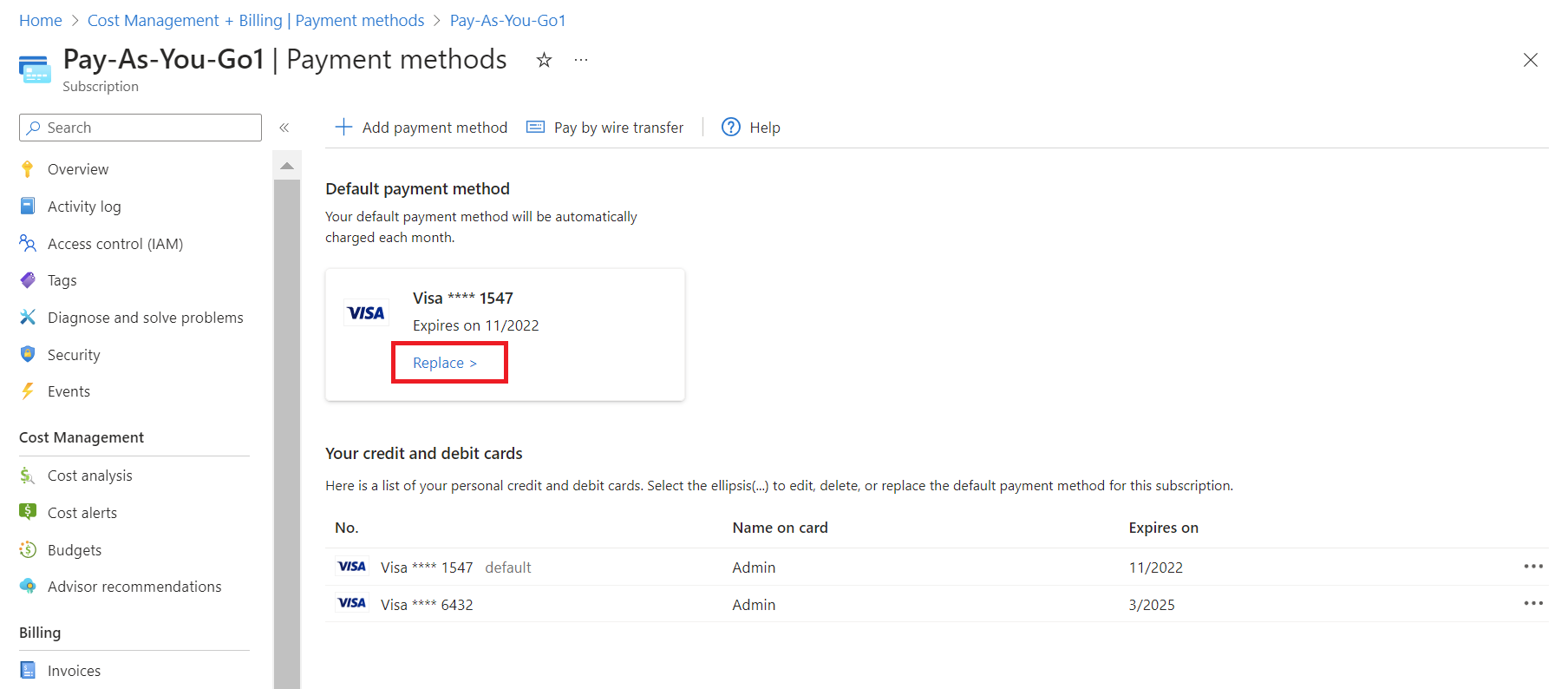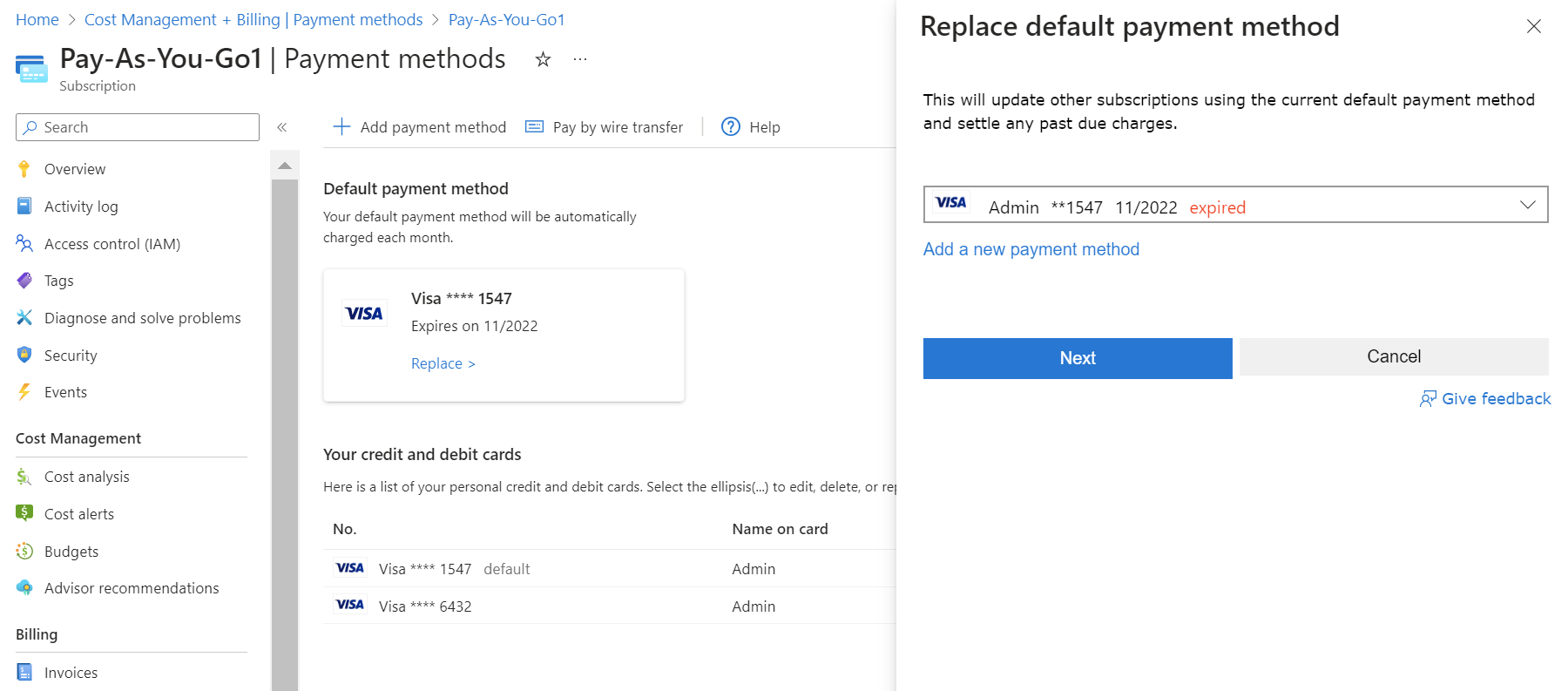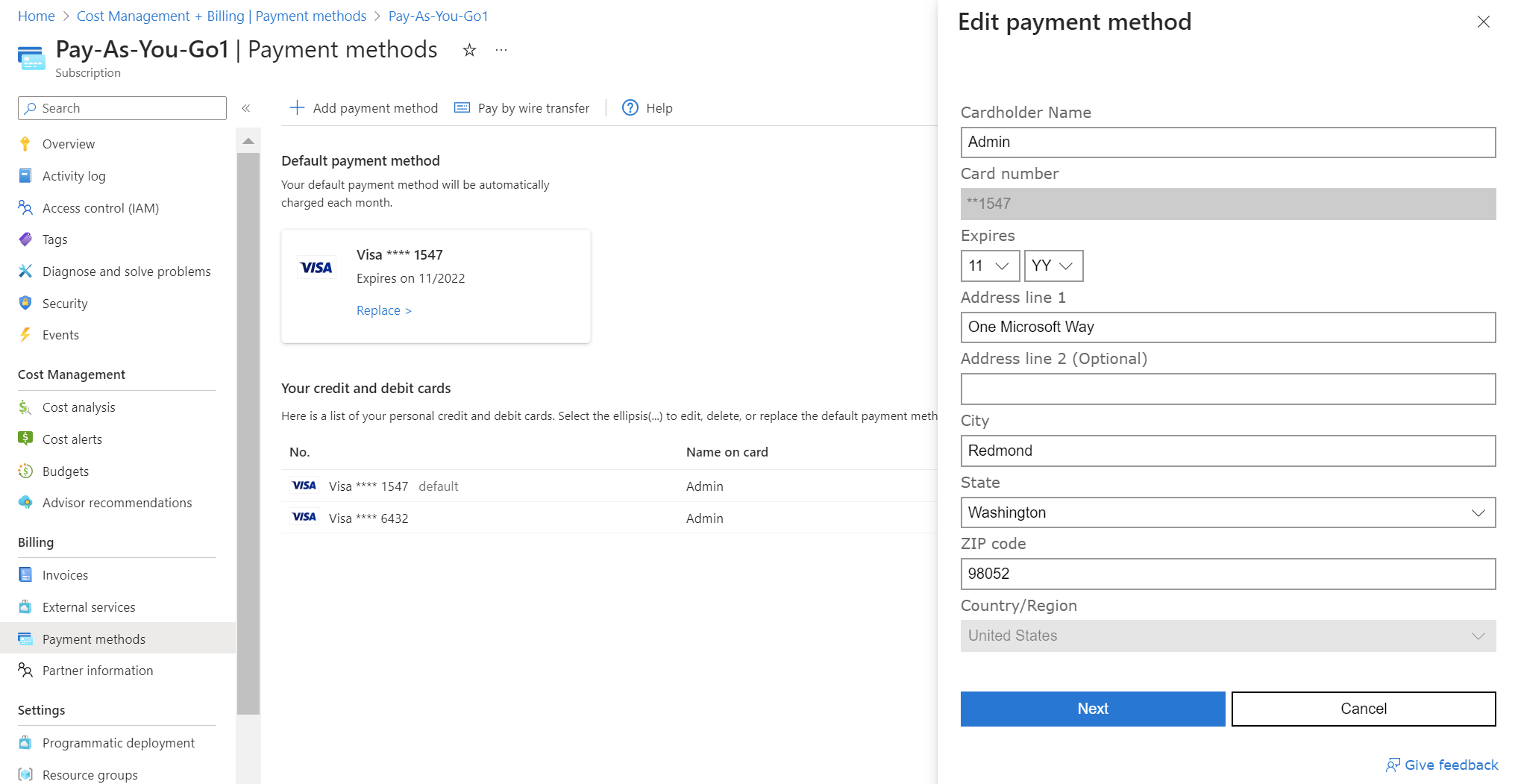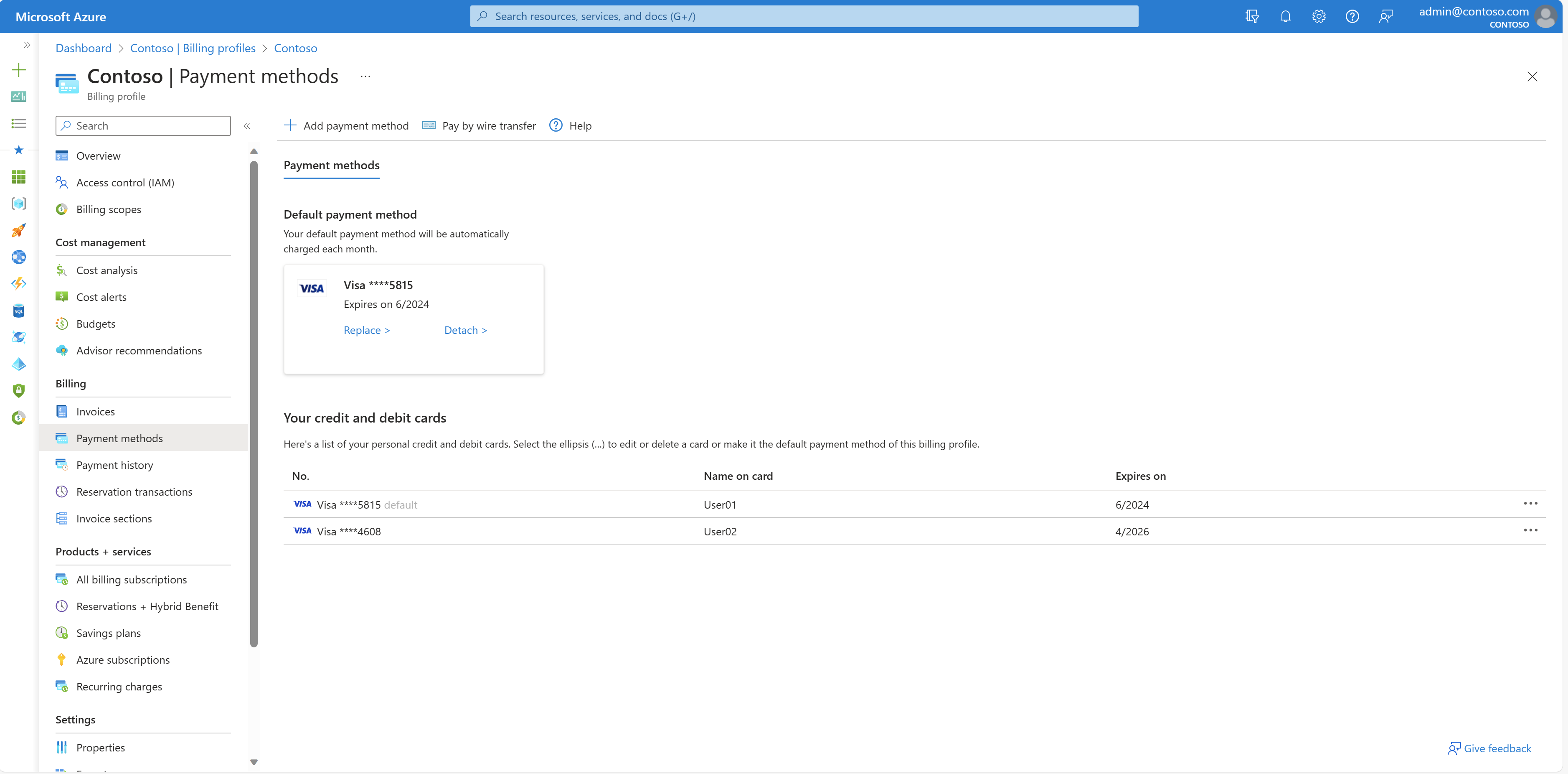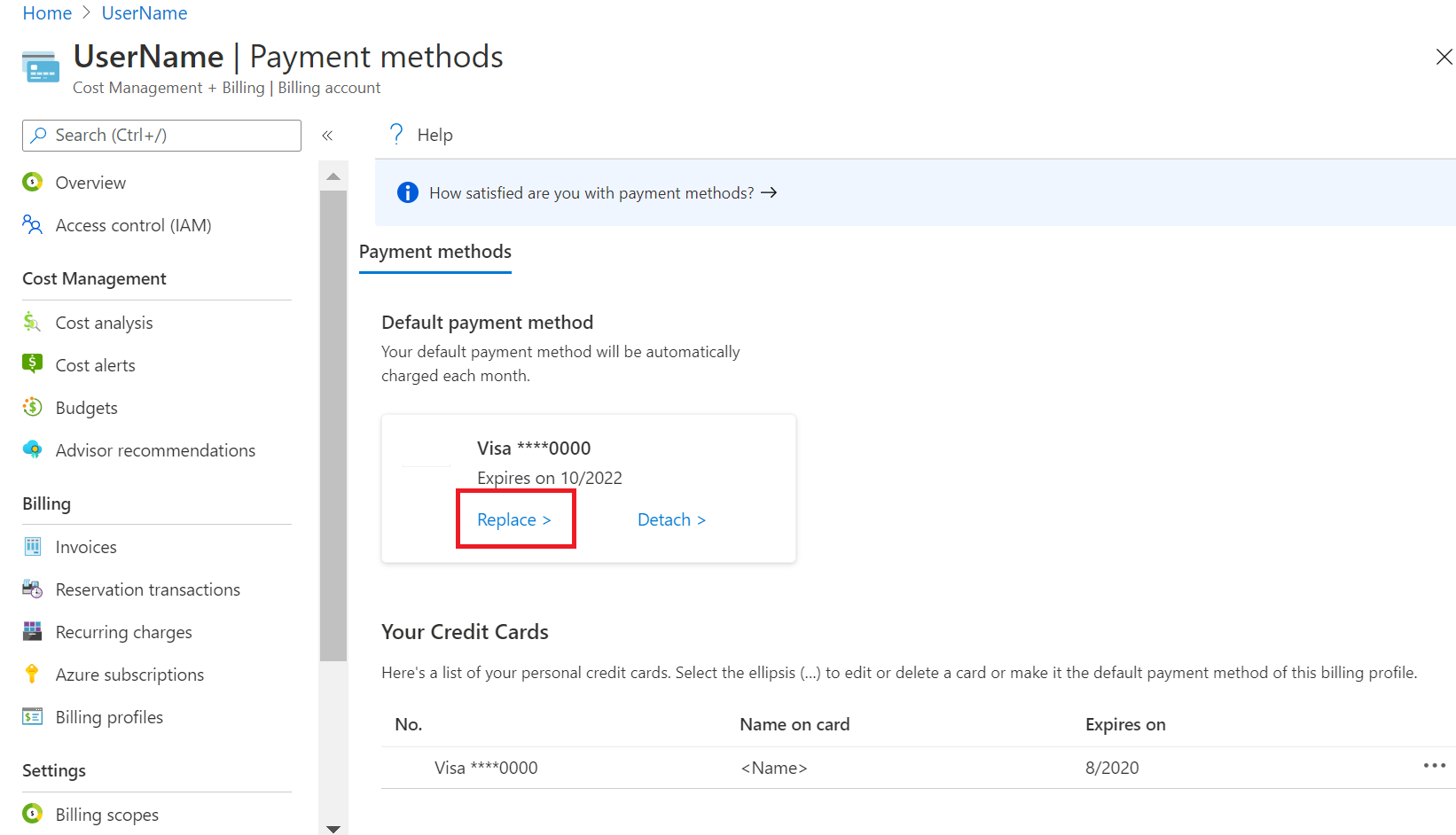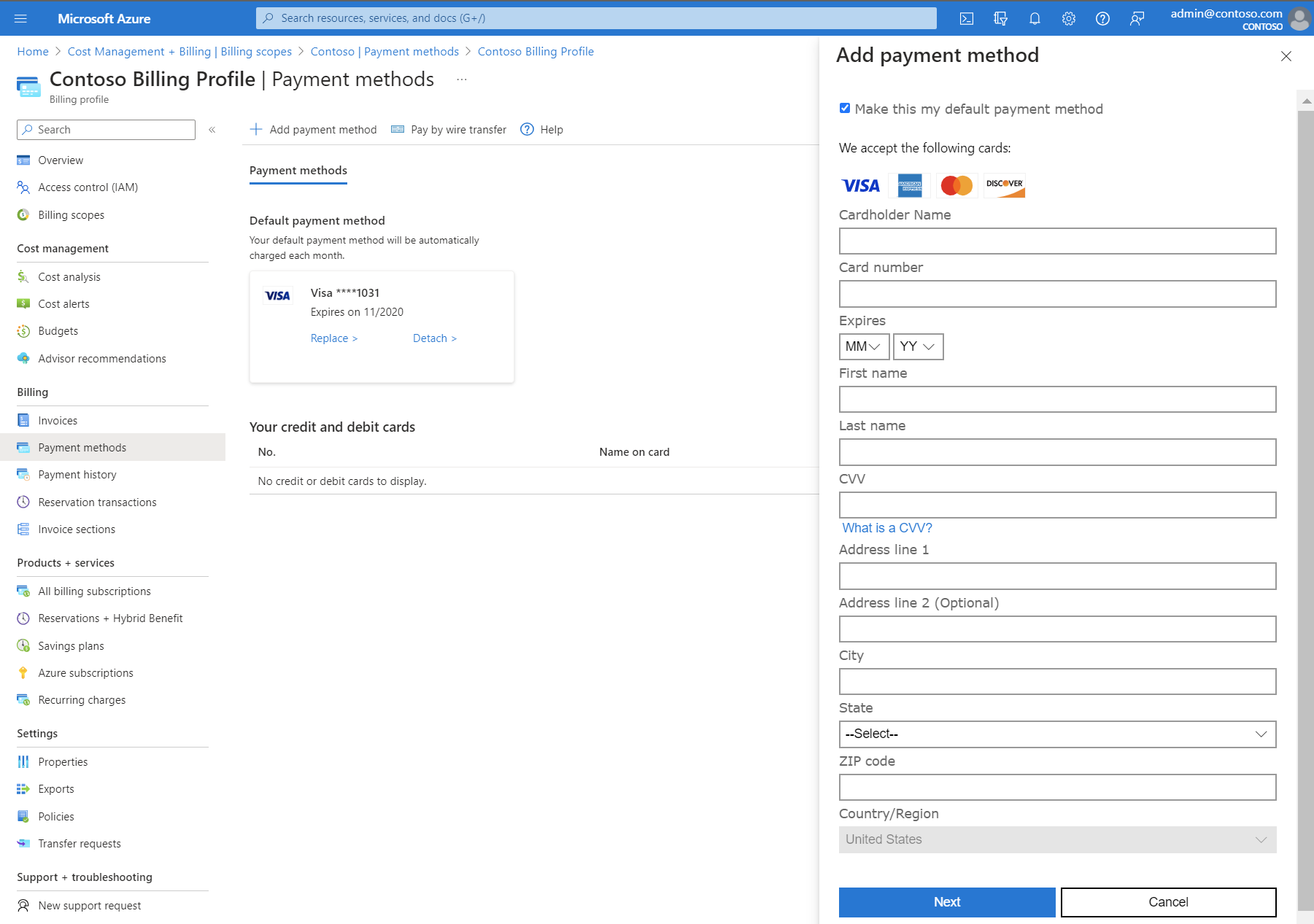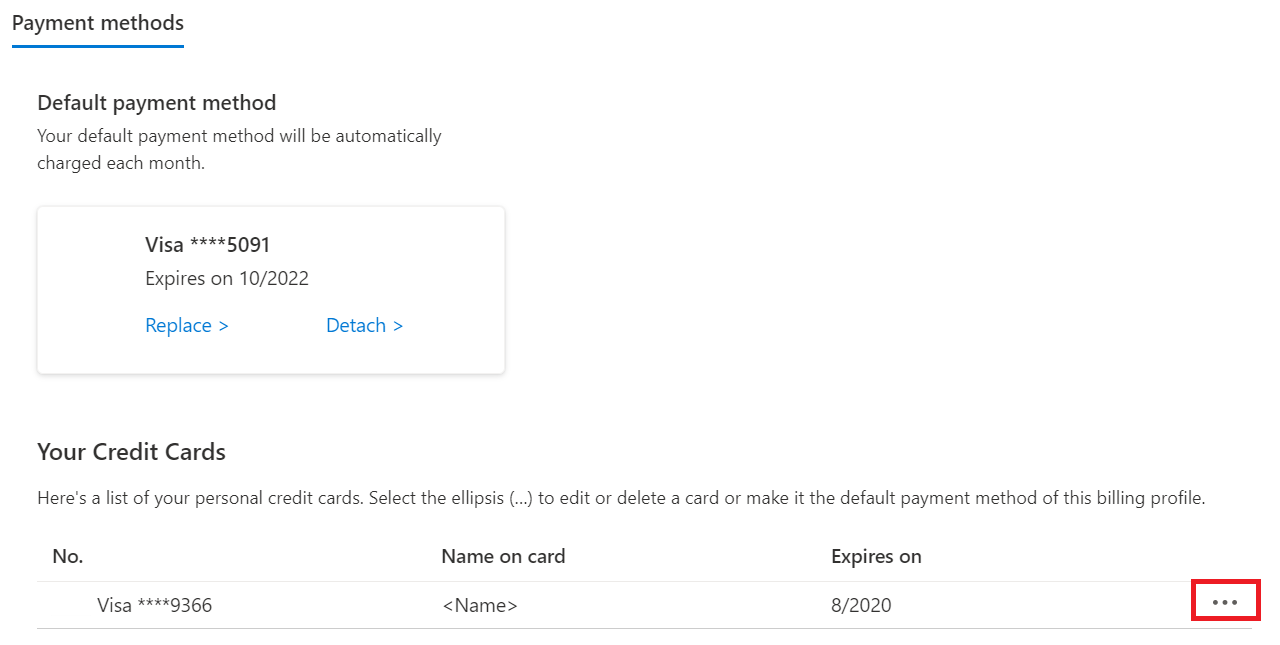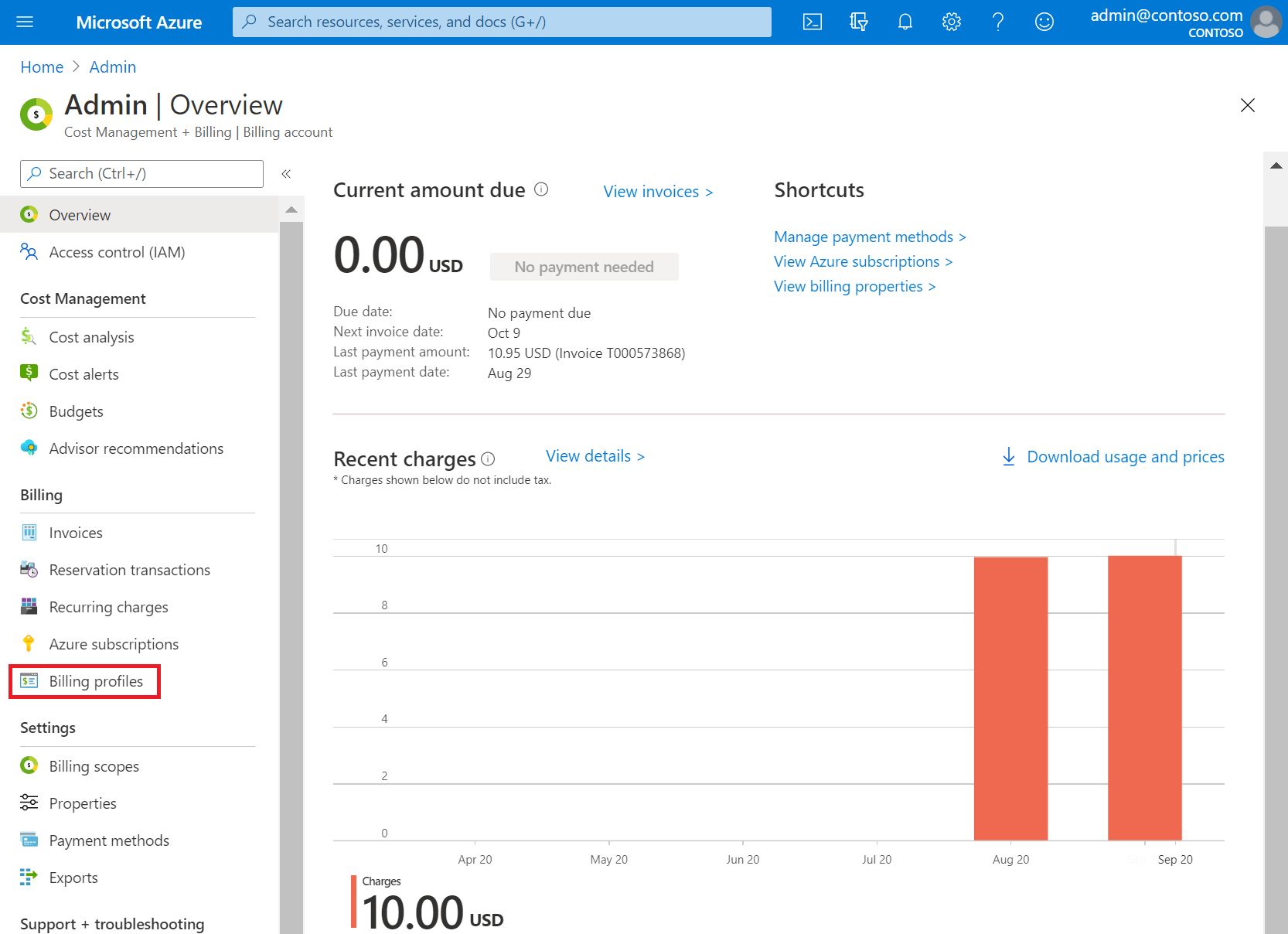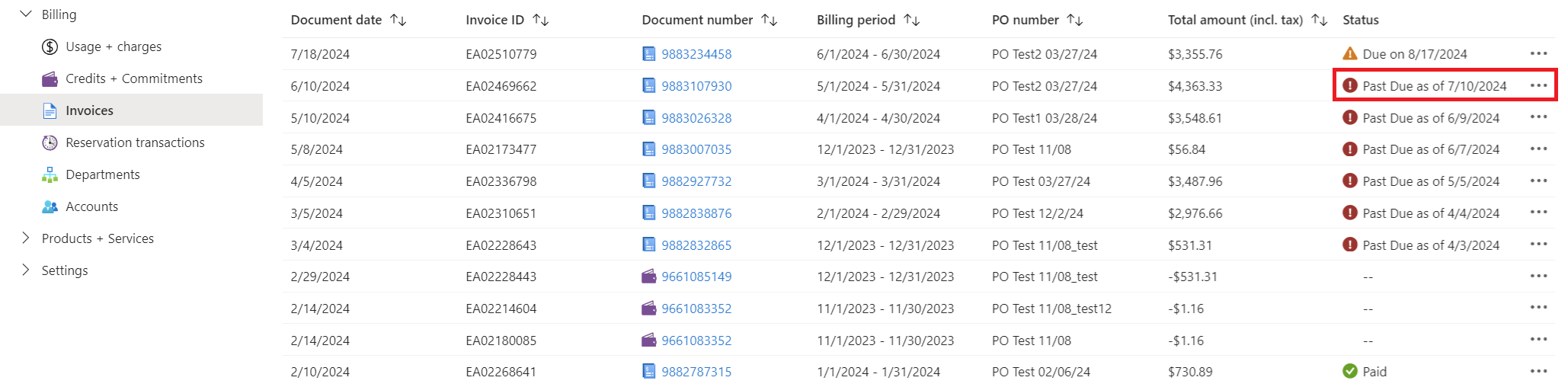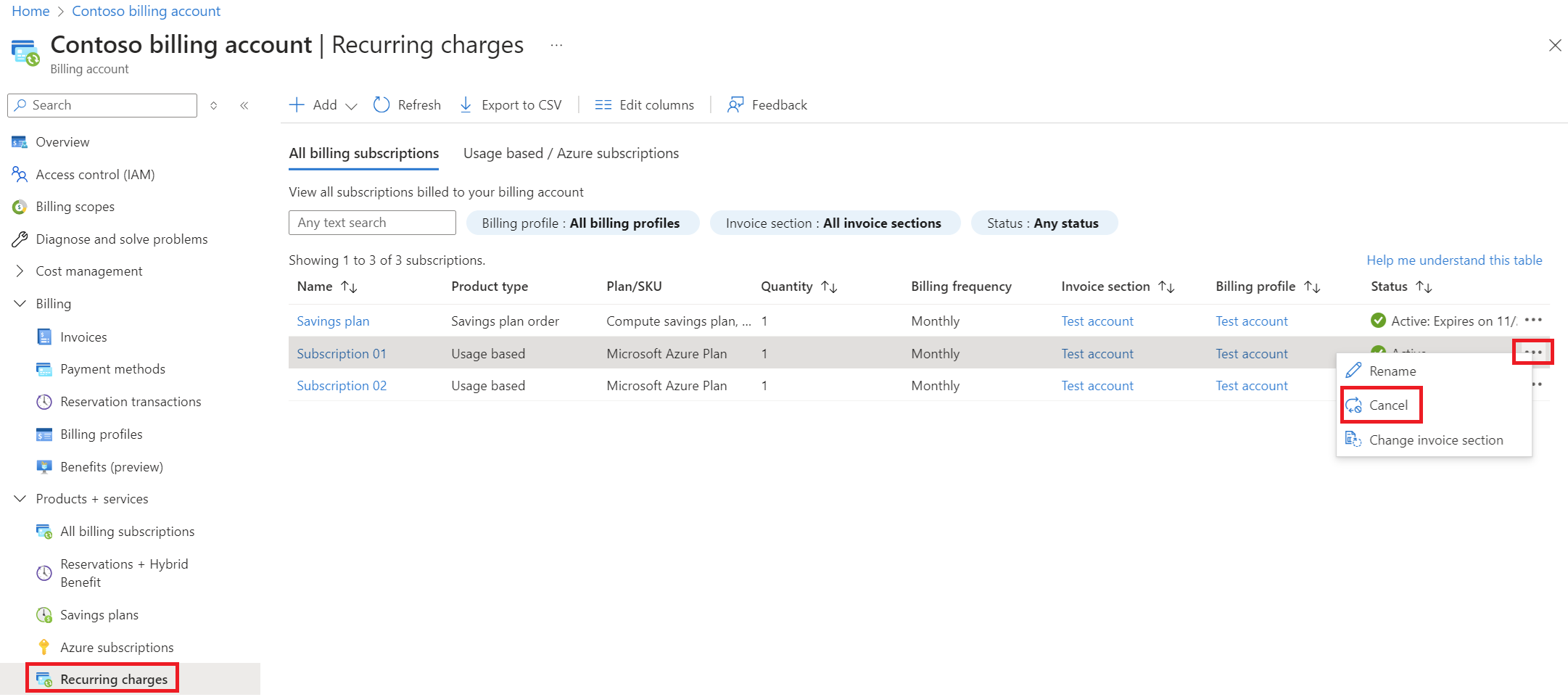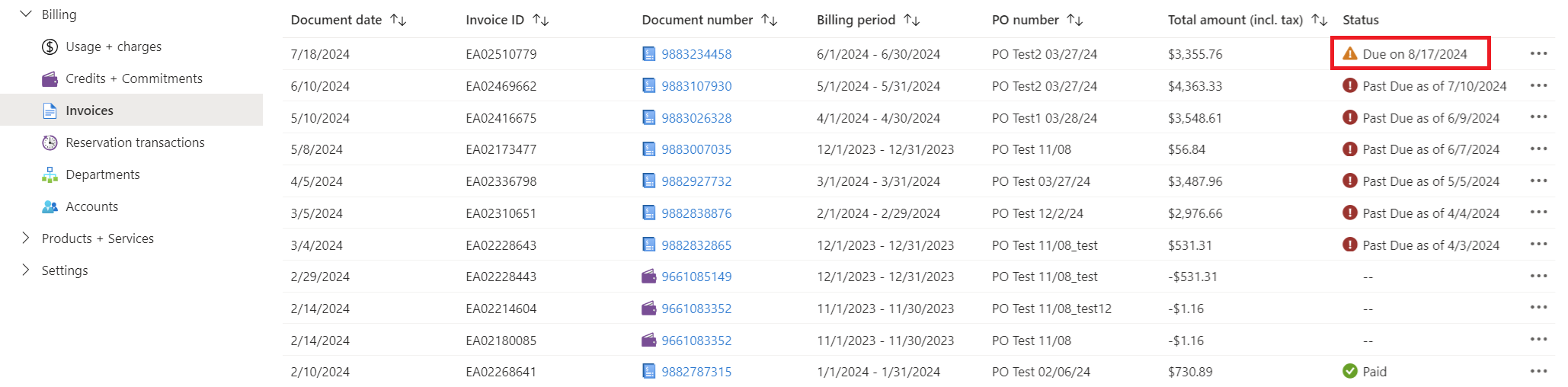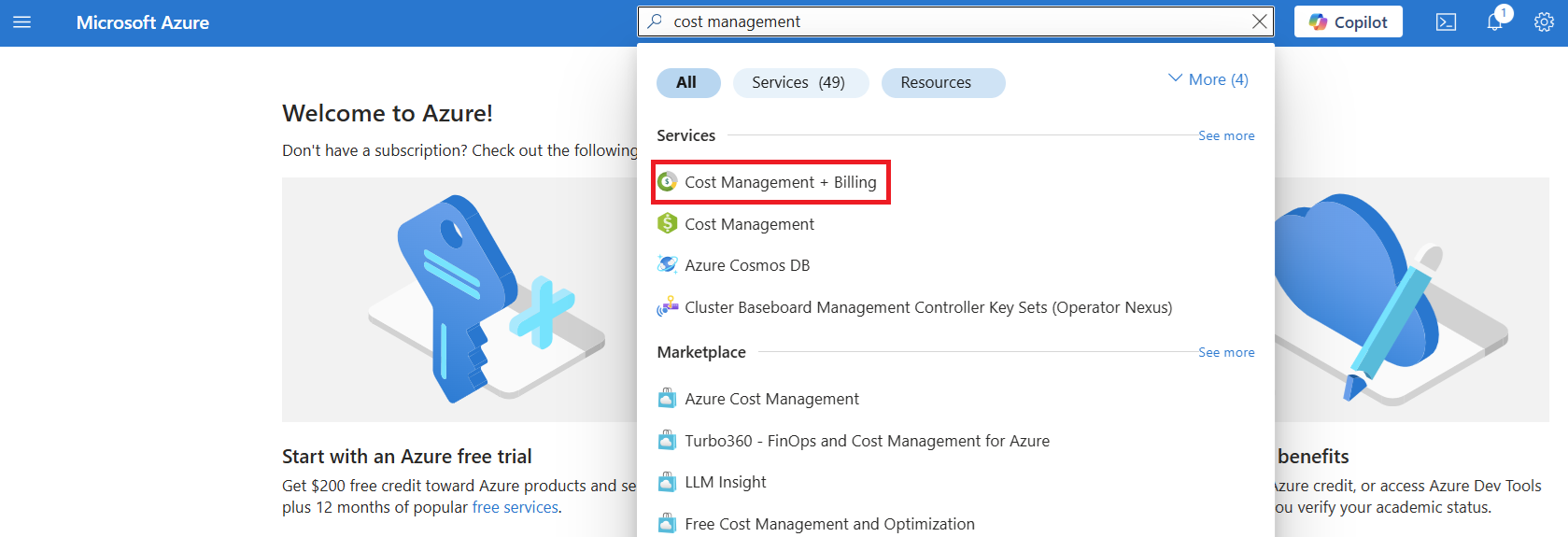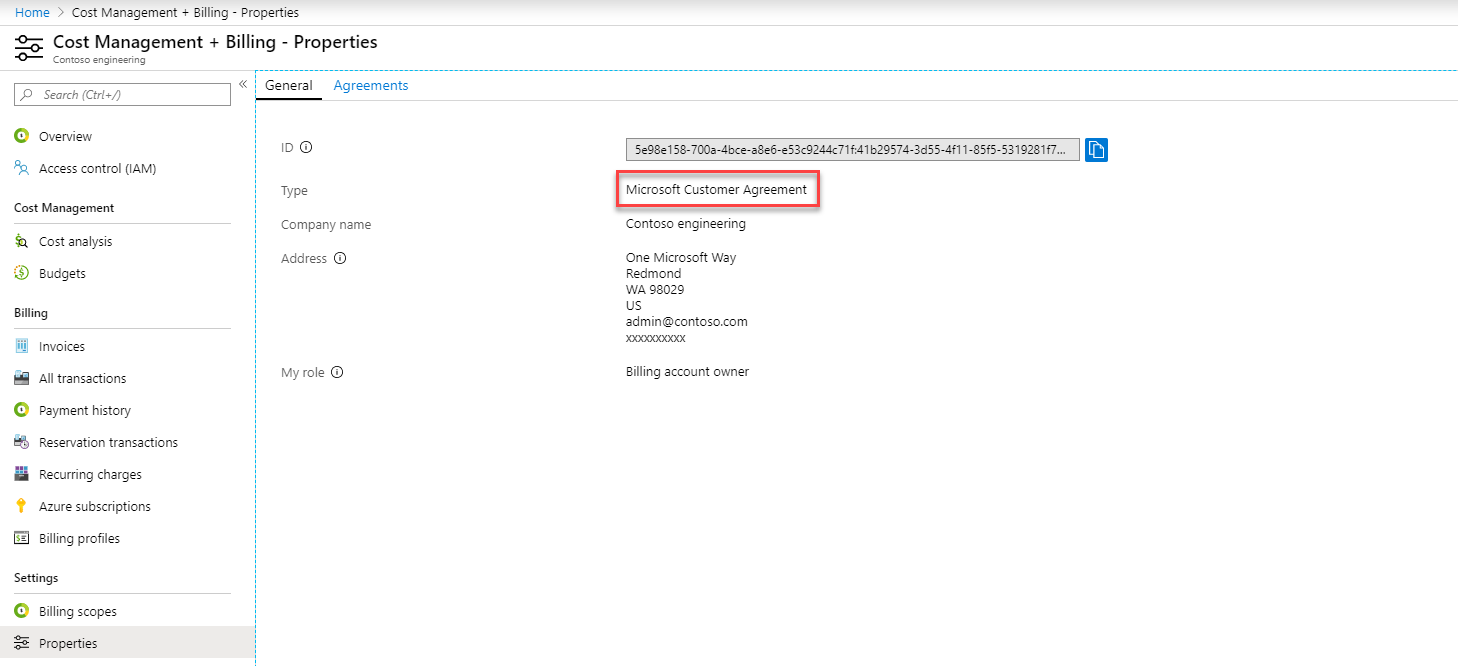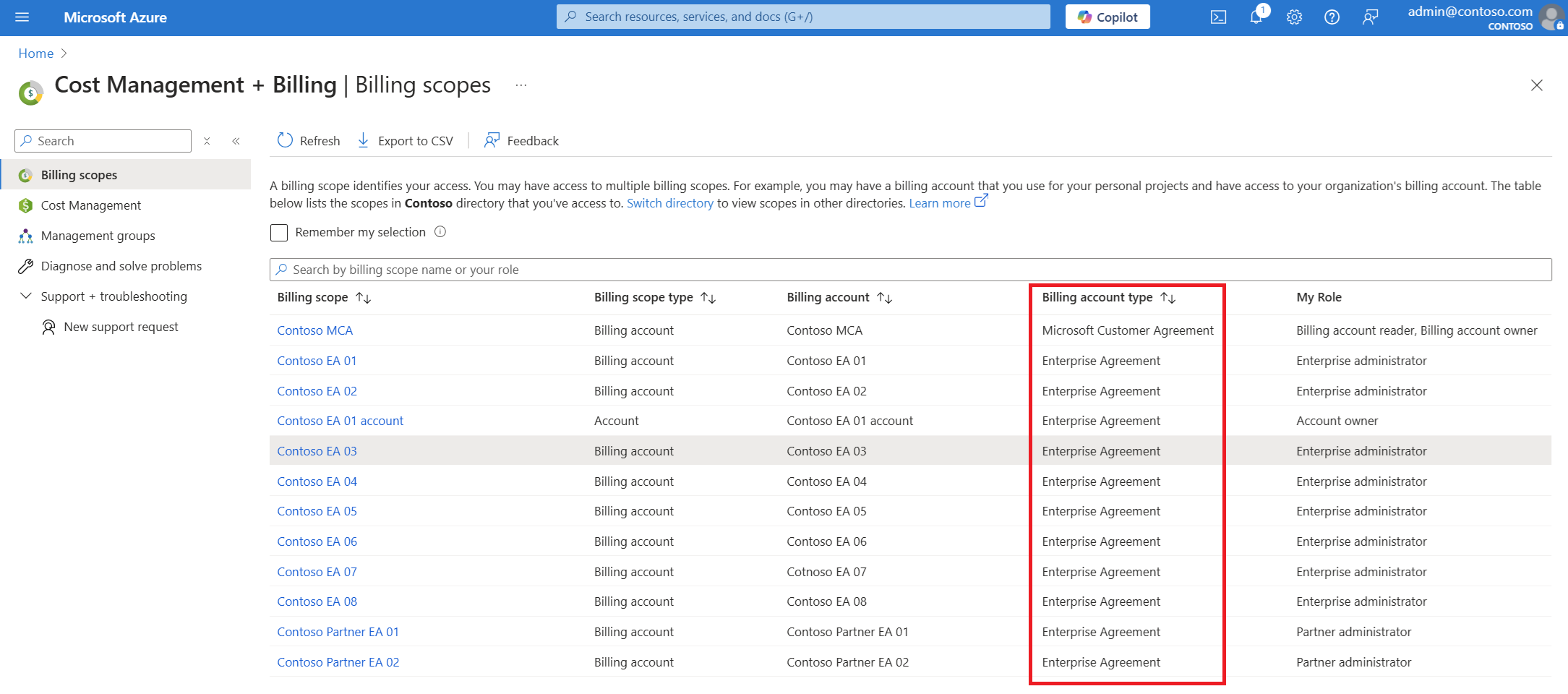Добавление, обновление или удаление метода оплаты
Эта статья относится к клиентам, которые зарегистрировались в Azure в Интернете с помощью кредитной карты.
На портале Azure вы можете указать в качестве метода оплаты по умолчанию новую кредитную карту и обновить ее данные. Вы также можете удалить метод оплаты, используемый для оплаты подписки Azure. Чтобы внести эти изменения, вам потребуются следующие учетные данные:
- В случае с учетной записью программы Microsoft Online Subscription (с оплатой по мере использования) у пользователя должна быть роль администратора учетной записи.
- В случае учетной записи к Клиентскому соглашению Майкрософт вам необходимо иметь соответствующие разрешения для Клиентского соглашения Майкрософт.
В список поддерживаемых методов оплаты для Azure входят банковские переводы, кредитные и дебетовые карты. Azure не поддерживает виртуальные или предоплатные карты. Чтобы утвердить оплату банковским переводом, см. статью Оплата подписки Azure банковским переводом.
Примечание.
В большинстве стран и регионов принимаются кредитные и дебетовые карты. Вот несколько конкретных примеров:
- Специальный административный район Гонконг и Бразилия поддерживают только кредитные карты.
- Индия поддерживает кредитные и дебетовые карты Visa и Mastercard.
Резервный банк Индии опубликовал регламент хранения данных кредитных карт, который может повлиять на пользователей кредитных карт в Индии. В итоге клиенты в Индии не могут хранить сведения о кредитных картах в Azure для регулярной оплаты. Вместо этого они должны вводить сведения о кредитных картах каждый раз, когда они хотят платить за службы Azure. Дополнительные сведения см. в разделе Резервный банк Индии.
Если после добавления кредитной карты появится ошибка, см. статью Устранение проблем, связанных с отклонением карты.
Управление кредитовыми картами с оплатой по мере использования
В следующих разделах применяются клиенты, у которых есть учетная запись выставления счетов программы подписки Microsoft Online. Вы можете проверить тип учетной записи выставления счетов. Если тип учетной записи выставления счетов —"Программа Microsoft Online Subscription", методы оплаты сопоставляются с отдельными подписками Azure.
Изменение кредитной карты для всех подписок путем добавления новой кредитной карты
На портале Azure можно назначить для подписки Azure новую или ранее сохраненную кредитную карту, которая будет использоваться по умолчанию. Для изменения кредитной карты необходимы права администратора учетной записи.
Если для нескольких подписок активен один и тот же метод оплаты, то изменение метода оплаты по умолчанию для любой из этих подписок также приведет к изменению активного метода оплаты для остальных подписок.
Чтобы изменить для своей подписки кредитную карту по умолчанию на новую, сделайте следующее:
Войдите на портал Azure в качестве администратора учетной записи.
Найдите и выберите пункт Управление затратами + выставление счетов.
Выберите подписку, для которой нужно добавить кредитную карту.
Выберите Методы оплаты.
В левом верхнем углу экрана выберите Добавить метод оплаты. Появится форма добавления кредитной карты.
Введите данные кредитной карты.
- Для клиентов из Индии Azure создает одноразовый пароль при добавлении нового метода оплаты. Когда появится запрос, введите пароль, чтобы сохранить новый метод оплаты.
Чтобы сделать эту карту методом оплаты по умолчанию, установите флажок Сделать методом оплаты по умолчанию. Новая карта станет активным платежным средством для всех подписок, в которых используется та же карта, что и в выбранной подписке.
Выберите Далее.
Замена кредитной карты для подписки на ранее сохраненную кредитную карту
Вы можете заменить кредитную карту по умолчанию для своей подписки на ранее сохраненную для этой учетной записи, выполнив приведенные ниже действия. Эта процедура изменит кредитную карту для всех остальных подписок.
Войдите на портал Azure в качестве администратора учетной записи.
Найдите и выберите пункт Управление затратами + выставление счетов.
Выберите подписку, для которой нужно добавить кредитную карту.
Выберите Методы оплаты.
Нажмите Заменить, чтобы изменить текущую кредитную карту.
На панели Замена метода оплаты по умолчанию выберите кредитную карту, чтобы заменить ею карту по умолчанию. Затем нажмите кнопку Далее.
Через несколько секунд появится подтверждение того, что вы изменили метод оплаты.
Изменение данных кредитной карты
Если существующая кредитная карта продлена и ее номер остался прежним, выполните указанные ниже действия, чтобы обновить данные этой карты (например, дату окончания срока действия). Если номер кредитной карты изменен из-за потери, кражи или истечения срока ее действия, следуйте указаниям в разделе Добавление кредитной карты в качестве метода оплаты. Не нужно обновлять код безопасности карты (CVV).
Войдите на портал Azure в качестве администратора учетной записи.
Найдите и выберите пункт Управление затратами + выставление счетов.
Выберите Методы оплаты.
Чтобы изменить кредитную карту, выберите многоточие (...) в конце строки. Затем выберите Edit (Изменить).
Обновление данных кредитной карты.
Выберите Далее.
Управление кредитными картами для Клиентского соглашения Майкрософт
В следующих разделах применяются клиенты, у которых есть Клиентское соглашение Майкрософт и которые зарегистрировались в Azure в Интернете с помощью кредитной карты. Чтобы проверить, есть ли у вас Клиентское соглашение Майкрософт, ознакомьтесь с типом учетной записи далее в этой статье.
Если у вас есть Клиентское соглашение Майкрософт, ваша кредитная карта привязана к профилю выставления счетов. Чтобы изменить метод оплаты для профиля выставления счетов, необходимо применить одно из следующих условий:
- Вы являетесь человеком, зарегистрировавшимся в Azure и создавшим учетную запись выставления счетов.
- У вас есть правильные Клиентское соглашение Майкрософт разрешения.
Изменение кредитной карты, используемой по умолчанию
Войдите на портал Azure.
Найдите и выберите пункт Управление затратами + выставление счетов.
В меню слева выберите Профили выставления счетов.
Выберите профиль выставления счетов.
В меню слева выберите Методы оплаты.
В разделе Метод оплаты по умолчанию выберите Заменить.
На панели "Заменить метод оплаты по умолчанию" выберите имеющуюся карту из раскрывающегося списка или добавьте новую, выбрав синюю ссылку "Добавить метод оплаты".
Добавление новой кредитной карты
Найдите и выберите пункт Управление затратами + выставление счетов.
Выберите подписку, для которой нужно добавить кредитную карту.
Выберите Методы оплаты.
В левом верхнем углу экрана выберите Добавить метод оплаты. Появится форма добавления кредитной карты.
Введите данные кредитной карты.
- Для клиентов из Индии Azure создает одноразовый пароль при добавлении нового метода оплаты. Когда появится запрос, введите пароль, чтобы сохранить новый метод оплаты.
Чтобы сделать эту карту методом оплаты по умолчанию, установите флажок Сделать методом оплаты по умолчанию. Новая карта станет активным платежным средством для всех подписок, в которых используется та же карта, что и в выбранной подписке.
Выберите Далее.
Изменение кредитной карты
Вы можете изменить сведения о кредитной карте (например, обновить дату окончания срока действия) в портал Azure:
Войдите на портал Azure.
Найдите и выберите пункт Управление затратами + выставление счетов.
В меню слева выберите Профили выставления счетов.
Выберите профиль выставления счетов.
В меню слева выберите Методы оплаты.
В разделе Ваши кредитные карты найдите кредитную карту, которую нужно изменить.
Щелкните значок многоточия (...) в конце строки.
Чтобы изменить сведения о кредитной карте, выберите в меню пункт Изменить.
Удаление метода оплаты для выставления счетов в Azure
Следующие сведения помогают удалить метод оплаты, например кредитную карту, из следующих типов подписок Azure:
- Клиентское соглашение Microsoft
- Программа подписки Microsoft Online (оплата по мере использования)
Независимо от типа подписки Azure для удаления связанного с ней метода оплаты ее необходимо отменить.
Удаление метода оплаты не поддерживается для других типов подписок Azure, таких как Соглашение с партнером Майкрософт и Соглашение Enterprise.
Удаление метода оплаты в рамках Клиентского соглашения Майкрософт
Удалить метод оплаты может только тот пользователь, который создал учетную запись для Клиентского соглашения Майкрософт.
Чтобы удалить метод оплаты в рамках клиентского соглашения Майкрософт, выполните следующие действия:
Войдите на портал Azure.
Найдите и выберите пункт Управление затратами + выставление счетов.
При необходимости выберите область выставления счетов.
В меню слева найдите раздел Выставление счетов и выберите Профили выставления счетов.
В списке профилей выставления счетов выберите тот, в котором используется этот метод оплаты.
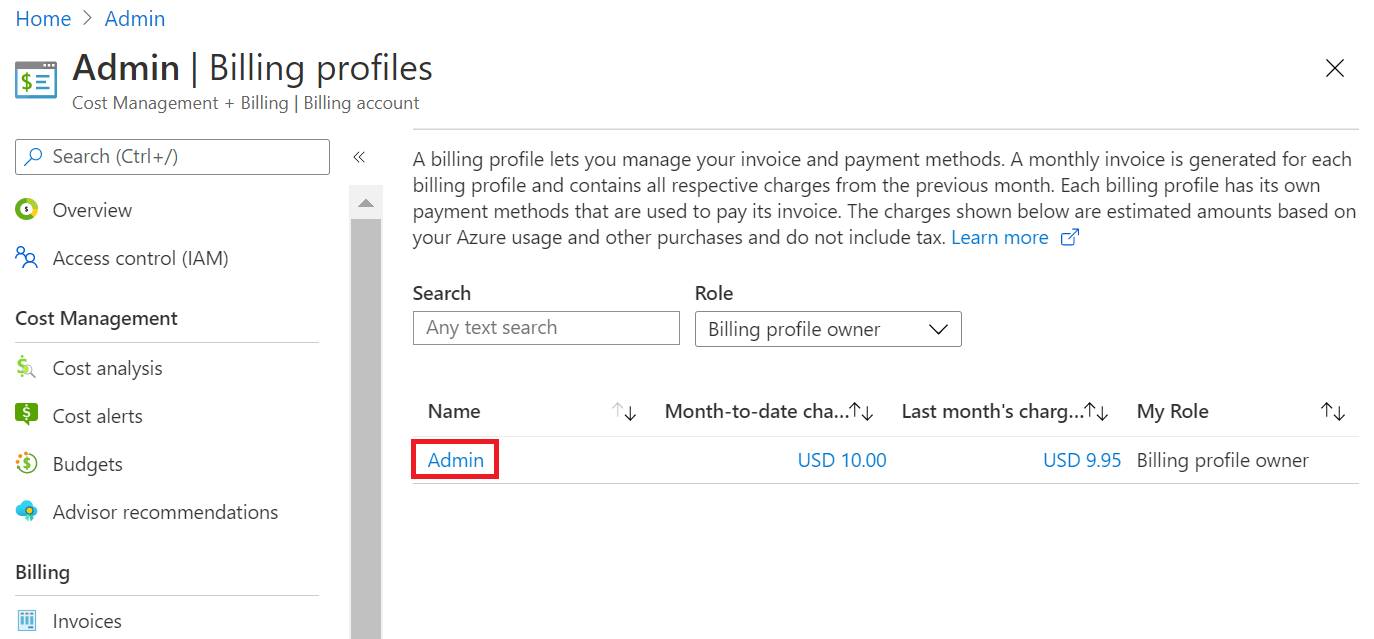
В меню слева в разделе Параметры выберите Методы оплаты.
Таблица методов оплаты отображается в разделе Ваши кредитные карты. Найдите кредитную карту, которую вы хотите удалить, выберите многоточие (...), а затем нажмите кнопку "Удалить".

Откроется область удаления метода оплаты. Azure проверит, используется ли этот метод оплаты.
- Если метод оплаты не используется, параметр Удалить доступен. Щелкните его, чтобы удалить данные кредитной карты.
- Если этот метод оплаты используется, его необходимо заменить или отключить. Переходите к изучению следующих разделов. Объясняется, как отключить метод оплаты.
Отключение метода оплаты Клиентское соглашение Майкрософт
Если профиль выставления счетов Клиентское соглашение Майкрософт использует метод оплаты, появится следующее сообщение.
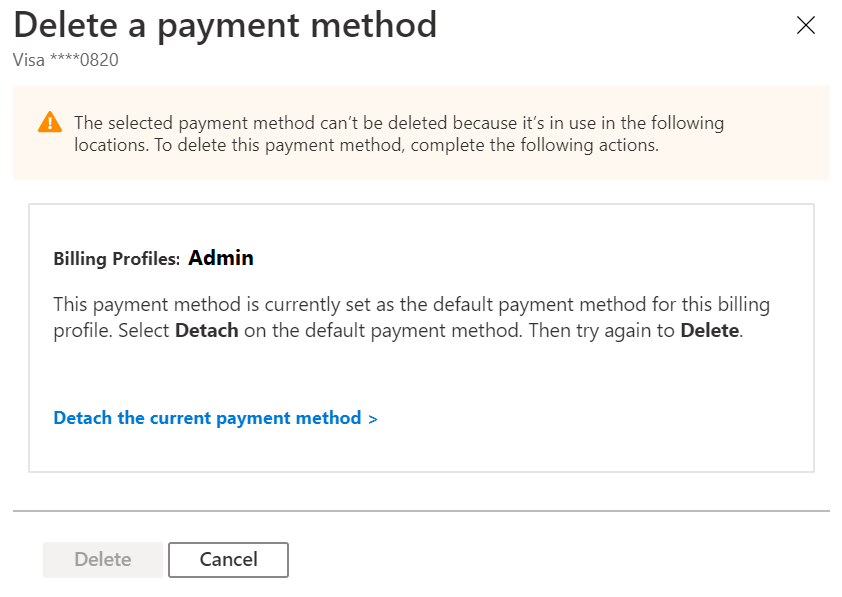
Чтобы отключить метод оплаты, необходимо выполнить список условий. Если условие не соответствует, появится следующая информация:
- Инструкции по выполнению условия.
- Ссылка, которая выводит вас в расположение, в котором можно устранить проблему.
Когда вы полностью удовлетворяете всем условиям, вы можете отключить метод оплаты от профиля выставления счетов.
Примечание.
При отключении метода оплаты по умолчанию профиль выставления счетов вводит неактивное состояние. Все, что удалено в этом процессе, невозможно восстановить. После неактивного профиля выставления счетов необходимо зарегистрироваться для создания новых ресурсов в подписке Azure.
Отсоединение ошибок метода оплаты
Если у вас возникли проблемы с попыткой отсоединить (удалить) метод оплаты, одна из следующих причин, скорее всего, является причиной.
Невыполненные расходы
Невыполненные (прошлые платежи) не позволяют отсоединять метод оплаты.
Чтобы просмотреть невыполненные расходы, выполните приведенные далее действия.
Войдите на портал Azure.
Найдите и выберите пункт Управление затратами + выставление счетов.
Выберите учетную запись выставления счетов.
В разделе Выставление счетов выберите Счета.
В списке счетов просмотрите сведения о состоянии . Необходимо оплатить счета с состоянием "Прошлый срок".
После оплаты невыполненных расходов вы можете отключить метод оплаты.
Повторяющиеся расходы, установленные для автоматического продления
Повторяющиеся расходы не позволяют отсоединять метод оплаты. Ниже приведены примеры повторяющихся расходов:
- поддержка Azure соглашения.
- Активные подписки Azure.
- Резервирования, заданные для автоматического продления.
- Планы экономии, установленные для автоматического продления.
Чтобы остановить автоматическое продление повторяющихся расходов, выполните приведенные далее действия.
Войдите на портал Azure.
Найдите и выберите пункт Управление затратами + выставление счетов.
Выберите учетную запись выставления счетов.
В разделе Выставление счетов выберите элемент Повторяющиеся затраты.
На панели "Повторяющиеся расходы" выберите плату, выберите многоточие (...) справа от строки и нажмите кнопку "Отмена".
После удаления всех повторяющихся платежей можно отключить метод оплаты.
Неоплаченные платежи
Вы не можете отключить метод оплаты, если есть ожидающие платежи. Ниже приведен типичный пример ожидающих расходов:
- Период выставления счетов начинается 1 июня.
- Службы Azure используются с 1 июня по 10 июня.
- Подписка отменена 10 июня.
- Вы оплачиваете счет 12 июня в течение мая и полностью оплачиваются. Тем не менее, у вас по-прежнему есть ожидающие расходы на 1 июня до 10 июня.
В этом примере плата за использование в июне не взимается до следующего месяца (август). Таким образом, вы не можете отключить метод оплаты до тех пор, пока вы не платите счет за июнь, который недоступен до августа.
Чтобы просмотреть ожидающие расходы, выполните приведенные действия.
Войдите на портал Azure.
Найдите и выберите пункт Управление затратами + выставление счетов.
Выберите учетную запись выставления счетов.
В разделе Выставление счетов выберите Счета.
На панели "Счета" проверьте расходы, которые отображаются с состоянием "Срок выполнения". Эти элементы находятся в ожидании расходов.
После оплаты всех ожидающих платежей вы можете отключить метод оплаты.
Шаги по отключению метода оплаты
В портал Azure перейдите в раздел "Управление затратами и>выставление счетов",>чтобы> удалить метод оплаты. Затем выберите ссылку "Отсоединить текущий метод оплаты ".
Если выполнены все условия, нажмите кнопку "Отсоединить". В противном случае перейдите к следующему шагу.
Если отсоединение недоступно, список неотметных условий отображается в области отсоединения метода оплаты по умолчанию, а также действия, которые необходимо предпринять для их исправления.
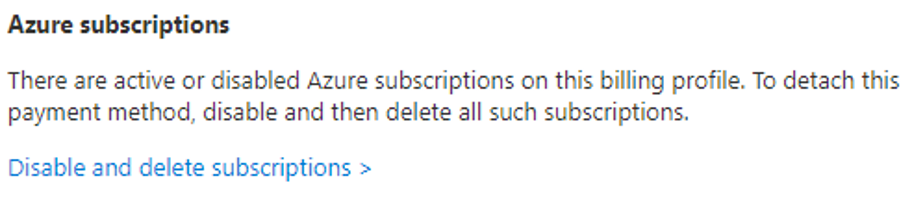
Для каждого невыполненного условия выберите ссылку. Ссылка направляет вас в область портала Azure, в которой можно выполнить корректирующее действие. Выполните все корректирующие действия.
Вернитесь к методам оплаты для управления затратами и>выставления счетов.> Выберите Открепить. В нижней части области "Отключить метод оплаты по умолчанию" нажмите кнопку "Отсоединить".
Примечание.
Вы можете отключить метод оплаты только после урегулирования всех предыдущих расходов для профиля выставления счетов. Если вы находитесь в активном периоде выставления счетов, необходимо подождать до конца периода выставления счетов, чтобы отключить метод оплаты. Убедитесь, что все остальные условия отсоединения соответствуют всем остальным условиям при ожидании окончания периода выставления счетов.
Удаление метода оплаты программы подписки Microsoft Online
Вы должны быть администратором учетной записи, чтобы иметь возможность удалить метод оплаты по программе Microsoft Online Subscription (с оплатой по мере использования).
Если подписка использует метод оплаты, выполните следующие действия.
Войдите на портал Azure.
Найдите и выберите пункт Управление затратами + выставление счетов.
При необходимости выберите область выставления счетов.
В меню слева в разделе Выставление счетов выберите Методы оплаты.
На панели методов оплаты выберите многоточие (...) рядом со строкой метода оплаты и нажмите кнопку Delete.
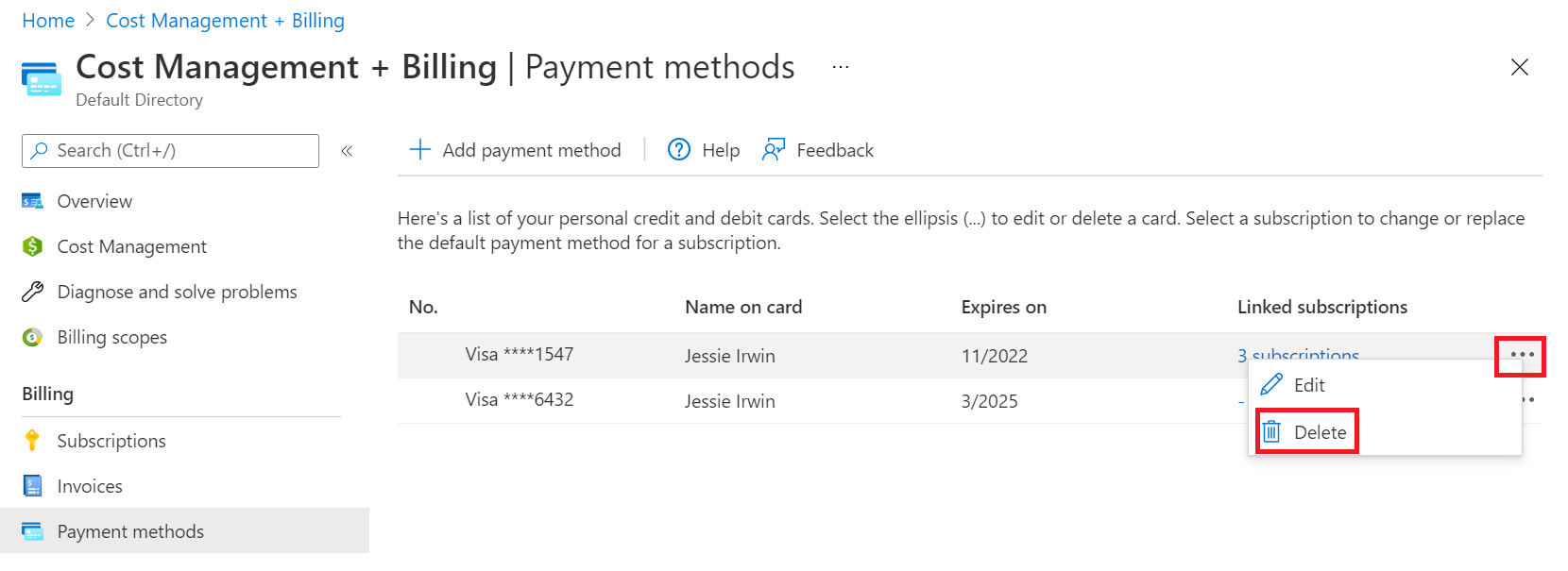
На панели Удалить метод оплаты выберите Удалить, если выполнены все условия. В противном случае перейдите к следующему шагу.
Если удаление недоступно, появится список невыполненных условий, а также действия, которые необходимо предпринять для исправления.
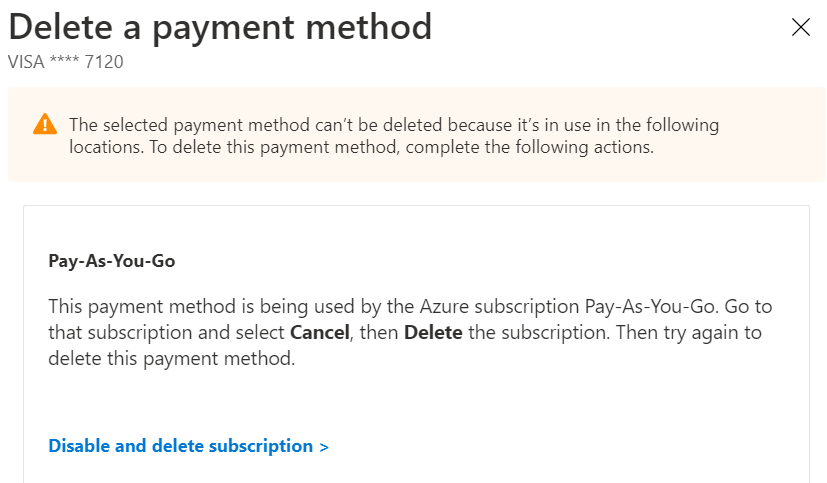
Для каждого невыполненного условия выберите ссылку. Ссылка направляет вас в область портала Azure, в которой можно выполнить корректирующее действие. Выполните все корректирующие действия.
Вернитесь к разделу Управление затратами и выставление счетов>Профили выставления счетов>Методы оплаты и удалите метод оплаты.
Удаление отмененной подписки может занять до 90 дней.
Проверка типа учетной записи
Войдите на портал Azure.
Найдите и выберите пункт Управление затратами + выставление счетов.
Если у вас есть доступ только к одной области выставления счетов, в меню слева выберите Свойства.
Значение Тип на панели Свойства определяет тип вашей учетной записи. Это может быть программа подписки Microsoft Online, Соглашение Enterprise, клиентское соглашение Microsoft или партнерское соглашение Microsoft. Сведения о типах учетных записей выставления счетов см. в статье Просмотр учетных записей выставления счетов на портале Azure.
Если у вас есть доступ к нескольким областям выставления счетов, выберите Области выставления счетов в левом меню, а затем проверьте тип в столбце Учетная запись выставления счетов.
Часто задаваемые вопросы
В следующих разделах вы получите ответы на часто задаваемые вопросы об изменении данных вашей кредитной карты.
Почему я продолжаю получать сообщение об ошибке "истек срок действия сеанса"?
Если вы уже пытались выйти и вернулись, но вы по-прежнему получаете сообщение об ошибке, которое говорит, что срок действия сеанса истек, попробуйте использовать частный сеанс просмотра.
Как использовать разные карты для каждой подписки?
Если в процессе создания подписки указать новую кредитную карту, с этой кредитной картой не связаны другие подписки. Можно добавить несколько новых подписок, каждая из которых будет иметь уникальную кредитную карту. Однако при последующем внесении любого из следующих изменений все подписки используют выбранный метод оплаты :
- Выполните активный метод оплаты с помощью параметра Set active .
- Использование параметра замены метода оплаты для любой подписки.
- Изменение метода оплаты по умолчанию.
Как производить оплату?
Если в качестве метода оплаты вы указали кредитную карту, то оплата производится автоматически после каждого расчетного периода. Вам не нужно ничего делать.
Если вы оплачиваете по счету, отправьте платеж в расположение, отображаемое в нижней части счета.
Как изменить код налогоплательщика?
Чтобы добавить или обновить идентификатор налога, обновите профиль в портал Azure, а затем выберите "Налоговая запись". Этот код налогоплательщика используется для расчета налоговых льгот и отображается в счете.
Требуется помощь? Свяжитесь с нами.
Если у вас есть вопросы или вам нужна помощь, создайте запрос в службу поддержки.
Связанный контент
- См. дополнительные сведения о Резервированиях Azure, чтобы узнать, могут ли они сэкономить ваши деньги.